
Edmund Richardson
0
3710
1020
Ažurirao Christian Cawley 30. ožujka 2017
Trebate li se daljinsko povezati s računalom? Možda ste u nekoj drugoj sobi i trebate preuzeti datoteku iz nje - sve dok ste na istoj mreži, to bi trebalo biti jednostavno, bez obzira koji operativni sustav koristite.
Mnogi korisnici Linuxa vide SSH kao svoju udaljenu vezu Vodič za početnike Postavljanje SSH-a na Linuxu i testiranje vašeg programa Vodič za početnike za postavljanje SSH-a na Linuxu i testiranje vaše postavke Moguće je da je jedan od najvažnijih Linux alata za učenje SSH jer možete kontrolirati drukčiji stroj kao da sjediš izravno za njim. Provest ćemo vas kroz osnovnu instalaciju. alat po izboru, ali ako više volite grafičko korisničko sučelje (GUI) u naredbenom retku, ne brinite: Ubuntu pruža opciju i za vas.
Korištenje Ubuntu Remote Desktop omogućuje vam potpunu kontrolu nad radnom površinom s bilo kojeg drugog računala: Linuxa, macOS-a ili Windows-a. Vidjet ćete što je na tom zaslonu i moći ćete pomicati miš, pa čak i tipkati! Najbolje od svega je to što je značajka ugrađena u operativni sustav prema zadanim postavkama, tako da nećete morati ništa instalirati.
Provjerimo!
Uključivanje Ubuntu Remote Desktop
Jednostavno rečeno, uključivanje Ubuntu verzije Remote Desktop ne može biti lakše. Ne morate ništa instalirati: ugrađeno je sve što trebate. Kliknite traži i uđi dijeljenje na radnoj površini, a zatim kliknite Dijeljenje radne površine. Pojavit će vam se jednostavan prozor opcija.
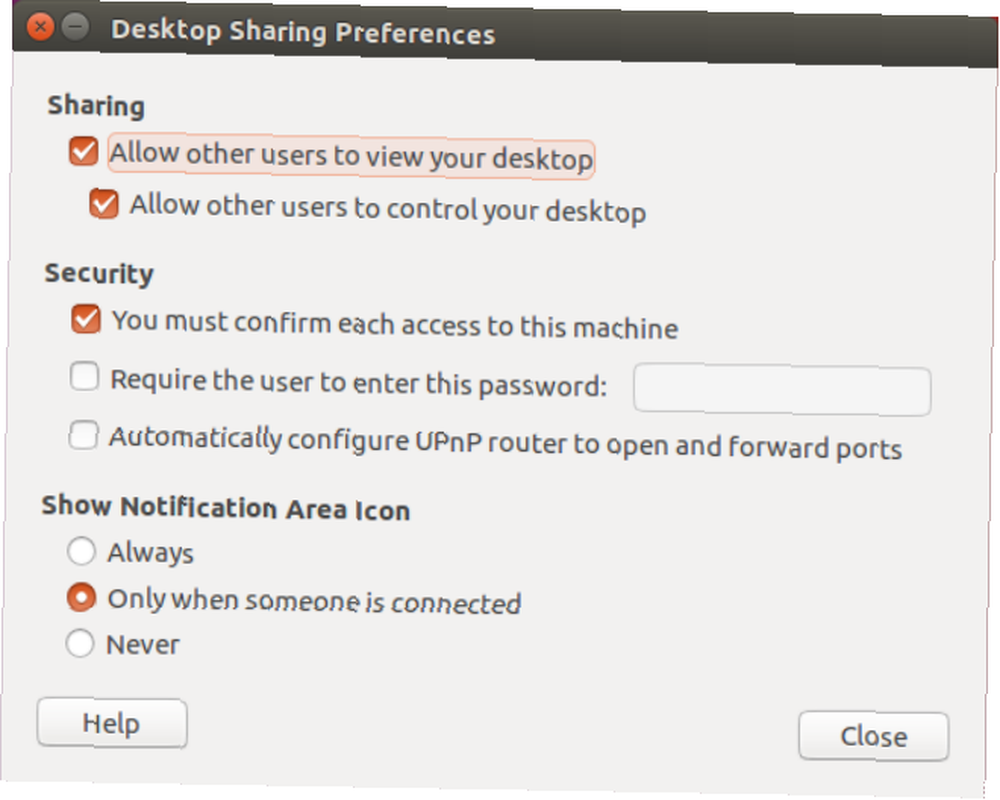
Samo provjerite Dopustite ostalim korisnicima da vide vašu radnu površinu opcija. Ako želite da drugi korisnici mogu upravljati vašim računalom, kliknite i Dopustite ostalim korisnicima da kontroliraju vašu radnu površinu dugme.
Ovaj vam prozor također pruža nekoliko sigurnosnih opcija. Preporučuje se da omogućite lozinku, ali u najmanju ruku, trebali biste je postaviti tako da svima koji se povezuju s vašim uređajem prije odobrenja treba vaše dopuštenje..
Čim omogućite daljinsku vezu, obavijestit ćete se o svojoj IP adresi Kako pratiti IP adresu na računalu i kako pronaći svoju vlastitu Kako pronaći IP adresu na računalu i kako pronaći vlastiti Želite vidjeti IP adresu vašeg računala? Možda želite otkriti gdje se nalazi drugo računalo? Dostupni su razni besplatni alati koji govore više o računalu i njegovoj IP adresi. na lokalnoj mreži. Zapiši ovo.
Ubuntu tehnologija udaljene radne površine zasniva se na postojećem VNC standardu. To znači da se možete povezati s Ubuntu udaljenom radnom površinom pomoću bilo kojeg VNC klijenta. Postoji više od nekoliko VNC klijenata okolo, pa ako imate omiljenog na bilo kojoj platformi, to možete već koristiti za povezivanje s Ubuntuom. Također možete koristiti VNC (kao i SSH) za povezivanje s Raspberry Pi računarom VNC, SSH i HDMI: Tri opcije za pregled vašeg Raspberry Pi VNC, SSH i HDMI: Tri mogućnosti pregleda vašeg Raspberry Pi Raspberry Pi je izvanredan malo računala, ali može vam trebati puno vremena da ga postavite i povežete sa monitorom. .
Ako nemate najdraže nastavite čitati; naći ćete ga jednom kad završite.
Povezivanje s Ubuntu / Linuxom
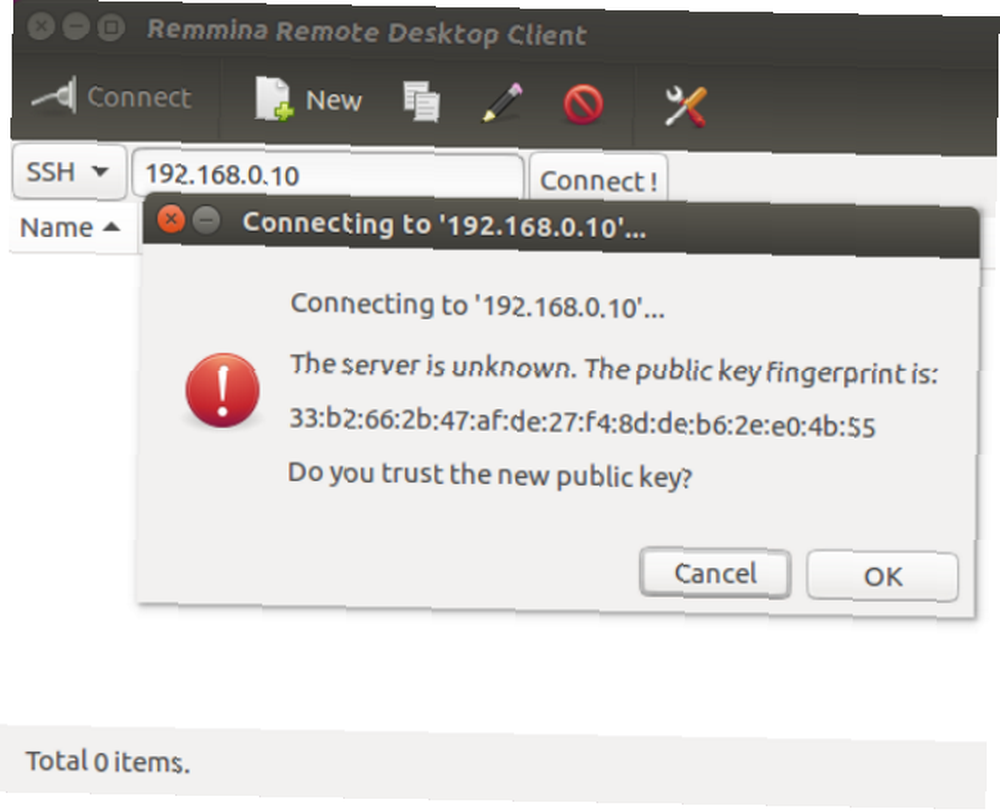
Ubuntu i većina distribucija Linuxa isporučuju s izvrsnim VNC-kompatibilnim preglednikom udaljenih radnih površina.
Ovaj program možete pronaći klikom na traži i ulazak daljinski. Prvi rezultat, Klijent udaljene radne površine Remmina je alat koji vam treba. Ovdje upišite IP adresu uređaja u vašoj mreži. VNC, SSH, RDP i NX su svi protokoli za povezivanje koje ovdje možete koristiti putem padajućeg izbornika na lijevoj strani. (Ako se povežete putem SSH, vidjet ćete zaslon poput onog gore; kliknite U redu za nastavak ako ste sretni da je ciljno računalo sigurno.)
Kada dodate uređaje, oni će se spremiti na popis tako da im možete brzo pristupiti u budućnosti.
Koristite ovaj alat za povezivanje s drugim stolnim računalima Ubuntu-a na vašoj mreži i daljnjim ćete upravljanjem tim računalom. Alat se također može koristiti za kontrolu bilo kojeg računala s instaliranim VNC klijentom.
Povezivanje s Windowsom
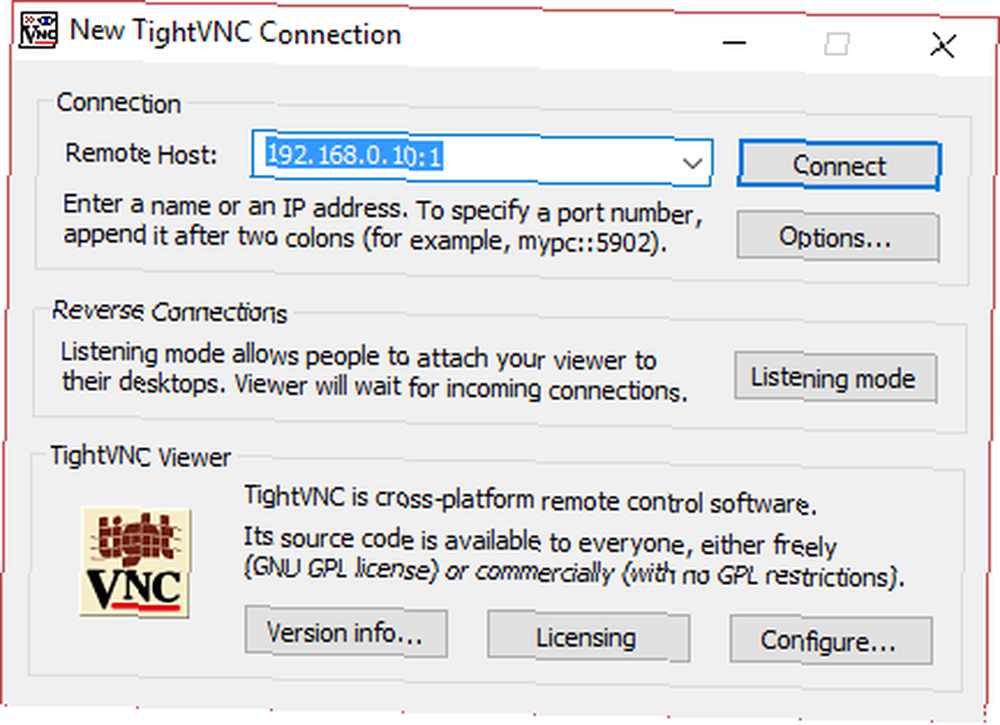
Želite kontrolirati svoje Ubuntu računalo s Windows računala? Ne brinite; to je više nego moguće. Trebate samo instalirati VNC klijent, poput TightVNCViewer [No Longer Available], na svoje Windows računalo. Tada se možete povezati sa svojim Ubuntu uređajem unosom svoje IP adrese. Pogledajte naš vodič o uspostavljanju veze udaljene radne površine s Ubuntu-om u sustavu Windows Kako uspostaviti pristup udaljenoj radnoj površini Ubuntu-u iz Windows-a Kako uspostaviti udaljeni pristup Ubuntu-u iz sustava Windows Želite li udaljeni pristup vašem Ubuntu kućnom računalu s drugog mjesta? Evo načina za daljinski pristup Ubuntu-u iz Windowsa. za sve detalje.
Spajanje s macOS-a
Korisnici Mac računala koji se žele povezati sa svojim Ubuntu strojevima trebaju koristiti ugrađeni alat VNC Viewer. Opet, povezivanje s vašim Ubuntu strojem je jednostavna stvar unosa vaše IP adrese, ali ako tražite neke detaljne informacije o korištenju VNC-a na Mac-u, trebali biste pročitati Jackson-ov članak o jednostavnoj podršci udaljenoj radnoj površini na Macu. Kako postaviti jednostavnu daljinsku podršku na računalu Mac Kako postaviti jednostavnu daljinsku podršku na Mac računalu
Možete li se povezati daleko od kuće?
Želite li se povezati sa svojim Ubuntu strojem dok niste na poslu? Ovo je malo lukavije, ali ne i potpuno nemoguće. Trebat će vam statički IP ili dinamična adresa usluge poput DynDNS. Ovdje bih mogao ući, ali već sam napisao članak o korištenju DynDNS-a za povezivanje s računalom s bilo kojeg mjesta s više nego dovoljno informacija za početak. Najbolje od svega je što se u članku već govori o nekoliko primjera s VNC-om.
Za drugačiju opciju, pogledajte našu usporedbu Ubuntua i Debiana Debian u odnosu na Ubuntu: Najbolji Linux distro za prijenosna računala, stolna računala i poslužitelje Debian vs Ubuntu: najbolji Linux distrop za prijenosna računala, stolna računala i servere Razmatrajući Linux OS za novi projekt? Debian i Ubuntu odlični su odabir za Linux PC, prijenosno računalo ili poslužitelj. Ali koji je najbolji? za različite namjene.
Kreditna slika: Minerva Studio putem Shutterstock.com











